Tecnobits - 校園指南 - 如何在 Mac 上打開 Word
Word 是 Mac 上流行的文件編輯應用程序,被世界各地的用戶廣泛使用。 然而,有些人可能很難在 Mac 裝置上找到並開啟此應用程式。在本文中,我們將向您展示在 Mac 上透過 Finder 或從功能表列開啟 Word 的簡單步驟。 此外,我們將提醒您在裝置上安裝 Microsoft Office 套件以便能夠享受 Word 的所有功能的重要性。 如果您準備好開始在 Mac 上使用 Word,請繼續閱讀以了解具體操作方法!
1. 如何在 Mac 上開啟 Word:逐步
要在 Mac 上開啟 Word,您只需執行幾個簡單的步驟。 詳細流程如下 步步:
找到啟動板圖標 巴拉德塔里亞斯 在 Mac 上,然後按一下它。
在啟動板中,找到「Microsoft Office」資料夾並按一下將其開啟。
進入資料夾後,找到 Word 圖示並點擊它以開啟應用程式。
請記住,您還可以使用啟動板右上角的搜尋功能,透過鍵入 Word 應用程式名稱來快速找到該應用程式。 此外,您可以透過從啟動板或應用程式資料夾中拖曳 Word 圖示來將捷徑新增至工作列。
保持您的 Microsoft Office 版本為最新版本並確保滿足最佳效能的系統需求。 如果您在 Mac 上開啟 Word 時遇到任何問題,請造訪 Microsoft 支援或查閱官方文檔,以取得更多有關可能解決方案的資訊。
2. 從 Finder 圖示存取 Mac 上的 Word
對於 ,您可以按照以下簡單步驟操作:
1. 點選 Mac Dock 中的 Finder 圖示。
2. Finder 視窗開啟後,選擇左側邊欄中的「應用程式」。
3. 在應用程式清單中,找到並按一下「Microsoft Office」資料夾。 在此資料夾中,您將找到 Word 圖示。
4. 若要開啟 Word,只需雙擊圖示即可啟動應用程式。
請記住,您還可以將 Word 圖示從應用程式資料夾拖曳到 Dock 上,以便直接、更快地存取。
3. 導覽至 Mac 上的 Microsoft Office 資料夾
對於 ,請按照以下步驟操作:
1. 點選 Dock 中的 Finder 圖標,在 Mac 上開啟 Finder 視窗。
2. 在功能表列中,按一下「前往」並選擇「前往資料夾」。 您也可以使用鍵盤快速鍵 Shift + Command + G 開啟此視窗。
3. 在「前往資料夾」對話方塊中,鍵入下列目錄: /應用 並點擊“開始”。
4.在Microsoft Office資料夾中找到Word圖標
在電腦上安裝 Microsoft Office 後,必須在對應資料夾中找到 Word 圖示才能存取程式。 請依照以下簡單步驟找到 Word 圖示:
開啟電腦上的 Microsoft Office 資料夾。 為此,請前往安裝 Office 套件的位置。
在 Microsoft Office 資料夾中,尋找「Word」或「Word.exe」資料夾。您可以使用搜尋功能 你的作業系統 以便更輕鬆地找到它。
找到 Word 資料夾後,右鍵單擊 Word.exe 圖示並選擇“傳送到”,然後選擇“桌面(建立捷徑)”。
該程式的快捷方式將在您的桌面上建立。 微軟Word。 現在,您可以從此圖示輕鬆存取 Word,而無需在 Microsoft Office 資料夾中搜尋安裝資料夾。
如果您仍然無法入門,我們建議您在線上搜尋視覺教學或搜尋 Microsoft Office 官方網站。 您也可以嘗試重新安裝 Microsoft Office 以確保所有檔案都正確位於您的電腦上。
5. 在 Mac 上雙擊開啟 Word
這是一項簡單的任務,只需執行幾個簡單的步驟即可完成。 以下是解決此問題的完整流程:
1. 第一步是確保您的 Mac 上安裝了 Microsoft Word,您可以透過 Mac App Store 或 Microsoft 官方網站取得它。
獨家內容 - 點擊這裡 如何在 WhatsApp Web 上傳狀態2. 在裝置上安裝 Word 後,在桌面或應用程式資料夾中找到應用程式圖示。 雙擊該圖示以開啟 Word。
3. 如果由於某種原因雙擊未設定為自動開啟 Word,您可以按照以下附加步驟變更此設定:
– 右鍵點選要開啟的 Word 檔案。
– 從下拉式選單中選擇「取得資訊」。
– 在「開啟方式」部分中,從下拉清單中選擇 Microsoft Word。
– 勾選「更改全部」複選框,雙擊所有 Word 檔案以開啟 Word。
就是這樣! 現在您應該只需雙擊應用程式圖示或任何 Word 文件即可在 Mac 上開啟 Word。 請記住,這些步驟適用於 Mac 上最新版本的 Word,但可能會因您使用的版本而略有不同。
我們希望本指南對您有所幫助,並解決您在 Mac 上透過雙擊開啟 Word 的問題。 如果您對在 Mac 上使用 Word 有任何其他疑問或問題,請隨時查看我們的幫助部分或搜尋線上教學以獲取更多資訊。
6.在Mac上使用功能表列開啟Word
若要使用功能表列在 Mac 上開啟 Word,可以依照下列步驟操作:
1. 按一下 Mac Dock 中的 Finder 圖示以開啟 Finder 視窗。
如果您在 Dock 中找不到 Finder 圖標,可以在 Spotlight 中找到。
2. 在 Finder 視窗中,前往左側邊欄中的「應用程式」資料夾。
如果「應用程式」資料夾不可見,您可以從頂部功能表列中的「前往」選項存取它,然後選擇「應用程式」。
3. 在「應用程式」資料夾中尋找 Microsoft Word 圖示。 您可以使用 Finder 視窗右上角的搜尋欄來更輕鬆地進行搜尋。
如果您在「應用程式」資料夾中找不到 Microsoft Word 圖標,則可能您的 Mac 上尚未安裝 Word,這種情況您可以從 Microsoft 官方網站或透過 Mac App Store 進行安裝。
找到 Microsoft Word 圖示後,只需雙擊它即可開啟該應用程式。 Word 將在您的 Mac 上打開,您就可以開始建立或編輯文件了。
7. 如何確保您的 Mac 上安裝了 Microsoft Office
有多種方法可確保您的 Mac 上安裝了 Microsoft Office。您可以遵循以下不同選項:
方法 1:檢查您的 Mac 上是否已安裝 Microsoft Office:
打開 Finder 並轉到“應用程式”資料夾。
尋找 Microsoft Word、Excel、PowerPoint 或任何其他 Office 應用程式的圖示。
如果您找到這些圖標,則表示您的 Mac 上已安裝 Microsoft Office。
方法 2:在 Mac 上下載並安裝 Microsoft Office:
造訪 Microsoft Office for Mac 官方網站。
選擇最適合您需求的計劃,然後按一下「購買」或「取得」。
請依照螢幕上的指示完成購買並下載 Office 安裝程式。
下載完成後,請雙擊安裝檔案並依照指示在 Mac 上安裝 Microsoft Office。
方法 3:使用 Microsoft Office 的免費替代品:
如果您不想支付 Microsoft Office 費用,您可以選擇免費替代品,例如 “Google文檔”、LibreOffice 或 OpenOffice。
這些辦公室套件提供與 Microsoft Office 類似的功能,並且與 Word、Excel 和 PowerPoint 文件相容。
只需造訪您首選替代方案的網站,建立帳戶(如有必要)並開始免費使用 Office 應用程式。
8.從官網下載Microsoft Office for Mac
對於 ,請按照以下簡單步驟操作:
1. 開啟您喜歡的網頁瀏覽器並前往 Microsoft Office for Mac 官方網站。您可以透過在搜尋引擎中輸入「Microsoft Office for Mac」並點擊對應的連結來完成此操作。
2. 進入官方網站後,導覽至下載部分。 在這裡您將找到可供下載的不同 Microsoft Office for Mac 選項。 確保您選擇適合您的最新版本 OS.
獨家內容 - 點擊這裡 如何找到一個人
9. 購買 Microsoft Office for Mac 許可證
下面,我們將為您提供一步一步的指導。 按照這些說明操作,您將能夠在您的電腦上享受 Office 的所有功能 蘋果設備.
1. 造訪其網站上的 Microsoft Office for Mac 頁面官方。 您可以直接從瀏覽器或透過 Microsoft 提供的連結執行此操作。
2. 在網站上,尋找購物或商店部分。 在那裡您會發現不同的可用許可選項。 請確保為您的 Mac 裝置選擇合適的 Office 版本。
3. 選擇要購買的許可證後,將其加入購物車。 驗證許可證詳細資訊是否正確並繼續付款。
10.在Mac上開啟Word的簡單步驟
若要在 Mac 上開啟 Word,請依照以下簡單步驟操作:
1. 在 Mac 上的「應用程式」資料夾中找到 Word 應用程式。您可以透過兩種方式執行此操作:透過螢幕右上角的搜尋列或瀏覽 Finder 視窗中的不同資料夾。
2. 找到 Word 應用程式後,按一下圖示以開啟該程式。 您也可以將 Word 圖示拖曳到工作列或停靠欄,以便將來更快存取。
3. 開啟Word 後,將顯示一個主螢幕,您可以在其中選擇不同的選項,例如建立新的空白文件、開啟現有文件或選擇預先定義的範本。 選擇最適合您需求的選項,然後按一下它開始處理您的文件。
請記住,您也可以透過其他方法存取 Word,例如使用 Spotlight 尋找應用程式或在右鍵單擊 Word 檔案時使用「開啟方式」功能。現在您已準備好開始在 Mac 上使用 Word!現在您可以建立、編輯文件並設定其格式 有效率的 和專業。
11. 探索在 Mac 上開啟 Word 的不同選項
使用 Mac 裝置時,如果您不熟悉可用的不同選項,開啟 Word 似乎是一個挑戰。 幸運的是,有多種方法可以在 Mac 上存取 Word 並開始毫無問題地處理文件。 在本文中,我們將探討在 Mac 上開啟 Word 的不同選項,並為您提供必要的逐步說明。
在Mac 上開啟Word 的最簡單和最受歡迎的方法之一是透過Microsoft Office for Mac 中提供的Microsoft Word 應用程式。如果您已在Mac 上安裝了Microsoft Office,只需在應用程式資料夾中找到Word圖標,然後雙擊單擊將其打開。 如果您尚未安裝 Microsoft Office,您可以在線上購買或從授權的 Microsoft 商店購買。
如果您不想購買 Microsoft Office,但仍需要在 Mac 上開啟和編輯 Word 文檔,免費的替代方案是使用 Apple 的 Pages 應用程式。 Pages 是一款功能強大的文字處理工具,預先安裝在大多數Mac 裝置上。要在Pages 中開啟Word 文檔,只需將Word 文件拖放到Pages 視窗或按一下功能表列中的「開啟」並選擇所需的文件即可。 請注意,Pages 中可能不支援某些進階 Word 功能,但大多數基本格式設定和編輯元素將保留。
12. 在 Mac 上毫無問題地開啟 Word:實用指南
要在 Mac 上順利開啟 Word,有時遵循一些特定步驟會有所幫助。 以下是實用指南,可協助您輕鬆有效地解決問題。
1. 檢查兼容性: 在 Mac 上開啟 Word 之前,請確保您擁有該軟體的相容版本。 檢查您的 Mac 是否符合正常運作 Word 的系統需求。 有關硬體和軟體要求的詳細信息,請參閱 Microsoft 文件。
2. 更新您的操作系統: 保持您的 Mac 操作系統 更新。 更新通常包括安全性和相容性改進,可以協助 解決問題 開啟Word時。 前往 App Store 並檢查適用於您的 Mac 的可用更新。
獨家內容 - 點擊這裡 如何下載 Minecraft 1.12 模組3. 重新安裝Word: 如果開啟 Word 時遇到持續問題,請考慮重新安裝應用程式。 首先從 Mac 上解除安裝目前版本的 Word,然後從 Microsoft 官方網站下載並安裝新版本。 請務必仔細按照安裝說明進行操作,並在完成程序後重新啟動 Mac。
透過執行這些步驟,您應該能夠在 Mac 上開啟 Word,而不會遇到任何問題。 請記住,始終建議保持軟體更新並定期檢查以確保與作業系統的兼容性。 透過本實用指南,您可以快速解決在 Mac 上開啟 Word 時的任何問題。
13. 解決在 Mac 上開啟 Word 的問題:可能的原因和解決方案
如果您在 Mac 上開啟 Word 時遇到困難,請不要擔心,有多種可能的解決方案可以解決此問題。 以下是一些常見原因以及如何逐步解決這些問題:
1. 檢查更新 作業系統: 確保 您的操作系統 已更新。前往螢幕左上角的 Apple 選單,然後選擇「軟體更新」。下載並安裝所有可用更新,因為這可能會修復與 Word 的相容性問題。
2. 重設 Word 首選項: 如果 Word 仍然無法打開,您可以嘗試重設程式的首選項。 首先,關閉所有 Office 應用程式。 接下來,打開一個新的“Finder”窗口,然後從頂部選單欄中選擇“Go”。 按住「選項」鍵的同時,從下拉式選單中點選「庫」。 在「Library」資料夾中,開啟「Preferences」資料夾並尋找以「com.microsoft.Word」開頭的檔案。 將這些文件移動到其他位置,例如桌面。 然後重新啟動Word並檢查它是否正確開啟。
3. 重新安裝微軟Office: 如果上述解決方案都無效,您可以嘗試在 Mac 上重新安裝 Microsoft Office。為此,您必須先完全解除安裝程式。 打開“Finder”視窗並轉到“應用程式”。 將「Microsoft Office」資料夾拖至廢紙簍。 完全刪除後,從 Microsoft 官方網站下載最新版本的 Microsoft Office,並按照提供的說明將其安裝在您的 Mac 上。
14. Mac 上 Word 的替代品:編輯文件的其他選項
如果您是 Mac 用戶並且正在尋找 Word 的替代品來編輯文檔,那麼您來對地方了。 幸運的是,有幾個選項可以讓您建立和修改文檔 以有效的方式 並專業於 你的蘋果設備。 在本文中,我們將向您介紹 Word for Mac 的一些最佳替代方案。
最受歡迎的選項之一是 Apple 的文字處理應用程式 Pages。 Pages 提供直覺且易於使用的介面,可讓您建立具有圖形和多媒體元素的有吸引力的文件。 此外,它還具有各種預先設計的模板,可輕鬆建立專業文件。
另一個值得考慮的選擇是 Google Docs,這是 Google 的線上文件編輯套件。 使用 Google 文檔,您可以建立新文檔或匯入並編輯 Word 等格式的現有文檔。 此外,由於它是一個 Web 應用程序,因此您可以從任何具有 Internet 連接的裝置存取您的文件。 Google Docs 也提供協作選項 實時,有利於團隊合作和共同編輯文件。
您需要更進階的選項嗎? 然後,您可以選擇 LibreOffice,一個開源辦公室套件。 LibreOffice 包含一個名為 Writer 的強大文字處理應用程序,它提供了許多與 Word 類似的功能。 此外,它支援多種文件格式,允許您開啟和編輯在其他應用程式中建立的文件。 此外,LibreOffice 完全免費,這對於那些尋找 Word 廉價替代品的人來說是一個有吸引力的選擇。
簡而言之,在 Mac 上開啟 Word 是一個簡單的過程,需要遵循一些基本步驟。無論是透過Finder還是選單欄,您都可以快速存取這個流行的文件編輯應用程式。但是,請務必注意,您需要在 Mac 上安裝 Microsoft Office 才能使用 Word。如果您還沒有該軟體套件,您可以輕鬆地從微軟官方網站獲取它或購買許可證以在您的裝置上使用它。現在您已準備好開始在 Mac 上使用 Word 編輯文件!
塞巴斯蒂安·維達爾我是 Sebastián Vidal,一位熱衷於技術和 DIY 的電腦工程師。此外,我是 tecnobits.com,我在其中分享教程,以使每個人都更容易訪問和理解技術。